
1時間の文字起こしにはどのくらい時間がかかる?効率アップのコツもご紹介!
業界トップの正確率で作業効率爆上げ!
会話や講義、会議などの音声データを文章化する文字起こしですが、音声データが長かったり、聞き取りづらかったりすると、文字起こしには膨大な時間がかかってしまいます。
特に、仕事で文字起こしを行う方は
「もっと効率的に文字起こしをして、時間を短縮したい」
「文字起こしにかかる時間を短縮するための方法を知りたい」
とお困りではないでしょうか?
本記事では、1時間の音声データを文字起こしするにかかる時間の目安や文字起こしする時間を短縮させる10つのコツ、おすすめの自動文字起こしツールや自動文字起こしツールを活用するメリットとデメリットについて解説しています。
効率的な文字起こし作業を検討している方は、ぜひ最後までご覧ください。
1時間の音声データを文字起こしするにかかる時間
1時間の音声データの文字数は、平均的に1万6000字~2万字程度、ワードのファイル(ページ1,300文字)にして12〜16ページ程度といわれており、文字起こしにかかる時間は3時間程度といわれています。
つまり、文字起こしには音声時間の3倍程度の時間がかかってしまうのです。
さらに、タイピングミスや聞き取りづらい音声があると、7~10時間もの時間がかかってしまう可能性があります。
このように、音声データを文字起こしするのは非常に時間がかかってしまい、大変な作業なため、時間短縮のための工夫やツールを活用する必要性があるのです。
文字起こしする時間を短縮させる10つのコツ

ここからは、文字起こしをする時間を短縮させるコツを10種類ご紹介します。
どれも簡単に試せる方法ですので、文字起こしに時間がかかってしまって困っている、という方はぜひ参考にしてください。
1.各分野の専門用語を把握する
専門用語を把握していないと、専門用語が出てきたときに文字起こし中に知らない単語が出てきてしまったと勘違いし、誤った文字起こしをしてしまう可能性があります。
また、いちいち専門用語を調べていると、そのたびに音声を止めなければいけないので文字起こしにかかる時間が増えてしまうのです。
そうならないためにも、あらかじめ専門用語を把握しておくことで、スムーズで正確な文字起こしが実現できます。
2.音声データを一通り聞いておく
文字起こしを行う前に、音声データを一通り聞いておくことで会話の大まかな内容を理解できます。
どのような項目で、誰がどんな話をしていたのかをざっくりと頭に入れておくことで、メリハリのある文章でスピーディーな文字起こしができるのです。
また、音声データを聞く際には、細かく把握する必要がないので1.5倍速~2倍速程度の速度で音声を再生することをおすすめします。
3.文字起こし中に音声の停止や巻き戻しをしない
文字起こし中に音声の停止や巻き戻しを行ってしまうと、そのたびに文字起こし作業時間が増えてしまい効率が下がってしまいます。
そのため、聞き取りづらい場所やわからなかった場所などは、「何分何秒時点、不明」などのメモを残しておき、あとでまとめて確認した方が効率的です。
音声再生ツールにタイムスタンプ機能がある場合は、その機能を活用することでさらにスムーズな文字起こしができます。
4.タイピング速度を上げる
文字起こし時間短縮のコツとして、タイピングの練習を行い、文字起こしの時間を短縮する方法もあります。
特に、ブラインドタッチを習得すれば、タイピング速度は飛躍的に向上するため、文字起こし時間の大幅な短縮につながるのです。
ブラインドタッチの練習法としては、以下の方法が推奨されています。
下を見ずに、前を向いて入力する
最初のうちは手全体で動かす。指だけで動かさない
入力後に必ずホームポジションに戻す
スピードアップは指の位置を覚えてから実施
出典:パソコン教室パレハ ブラインドタッチ練習方法|超初心者でも1日でマスターできる方法公開
このように、まずはじっくりと指の位置を覚えてから徐々にタイピング速度を上げていくと、短期間でブラインドタッチができるようになるのです。
5.文字起こし作業に便利なアイテムを導入する
「フットスイッチ」を利用すれば、音声の再生や停止といった操作を足でできるため、キーボードから手を放す必要がなく、効率的に文字起こしができます。
また、「多ボタンマウス」などはマウスについているボタンにショートカットキーを割り当てられるため、細かい操作の組み合わせも問題なく実行できます。
文字起こし中に煩わしいと感じる作業があるのであれば、その問題点を解決できる便利なアイテムを利用するとよいでしょう。
6.単語登録機能を活用する
単語登録機能を活用することで、音声データ内でよく使われる単語や文章をたった数回のタイピングで入力できます。
例えば、「~だと思います」「ありがとうございます」などは頻出するため、数文字のアルファベットで変換できるように単語登録することで、文字起こしの大幅な時間短縮につながります。
「~だと思います」は「dom」、「ありがとうございます」は「arg」など、独自のルールを用いて工夫して単語登録すれば効率的に文字起こしができるのです。
このように、単語登録機能を活用してタイピング回数を減らすことで、音声データの文字起こし速度は圧倒的に向上するでしょう。
7.音声入力機能を活用する
文字起こしと聞くと、キーボードを使ってタイピングで文字を入力する方法が一般的です。
しかし、音声入力を利用すれば、音声データをもとにして、自分の声ではっきりとマイクに入力することで、素早い文字起こしが実現できます。
しかし、100%の精度で文字起こしをすることは難しいため、いったん音声で文字起こしをした後にしっかりと確認を行う作業が必須となる点には注意が必要です。
8.音声データの再生速度を調整する
早口で喋っている音声だったり、盛り上がっているために会話のテンポが早かったりする場合は、どうしてもタイピング速度が音声に追いつかず、正確な文字起こしができません。
そのため、上記のような音声データの場合は再生速度調整機能が備わっているICレコーダーやアプリ・ツールを利用しましょう。
再生速度を0.5倍速〜0.8倍速程度の速度に調節して、音声を止めることなくタイピングできる速度にすると、いちいち止める必要がなくなるので効率的な文字起こしができます。
9.音声データの品質を上げる
音声データにノイズが入ってしまい聞き取りづらかったり、そもそも会話が収録されていなかったりした場合、文字起こし作業は非常に困難となってしまいます。
そのため、会話を録音する際には高性能なICレコーダーを利用することをおすすめします。
どんなICレコーダーを使えばいいかわからない、という方は「【文字起こし】ICレコーダーの選び方とおすすめ人気ランキング12選」をご覧ください。
10.アプリやツールを活用する
最近では、マイクに向かって話したり、音声ファイルを読み込んだりするだけで、瞬時に文字起こしをしてくれる便利なツールが豊富に提供されています。
中には最新のAIを利用して文字起こしできるツールも存在し、人間と変わらない精度で反訳してくれるのです。
特に長い会話の音声ファイルなどは、人の手で反訳した場合は膨大な時間がかかってしまいますので、ツールを利用して工数を削減することをおすすめします。
効率的な文字起こしならNottaがおすすめ!

手作業での文字起こしでは1時間の音声データに対して3時間程度もかかってしまい、さらに修正や確認作業にも時間を費やしてしまう可能性があるため、多くの手間や時間がかかってしまいます。
しかし、Nottaを利用すれば、高性能なAIが会話内容を自動で正確に文字起こし可能です。
さらに、1時間程度の音声も僅か5分程度で文字起こしできるので、文字起こしにかかる時間を大幅に短縮できます。
ここからは、実際にNottaを利用して音声データを文字起こしする方法を画像付きでわかりやすく解説していきます。
Notta Web版で文字起こし
まずはNotta Web版での文字起こし方法を解説していきます。
1. Notta Web版の起動後、「インポート」ボタンをクリックする。
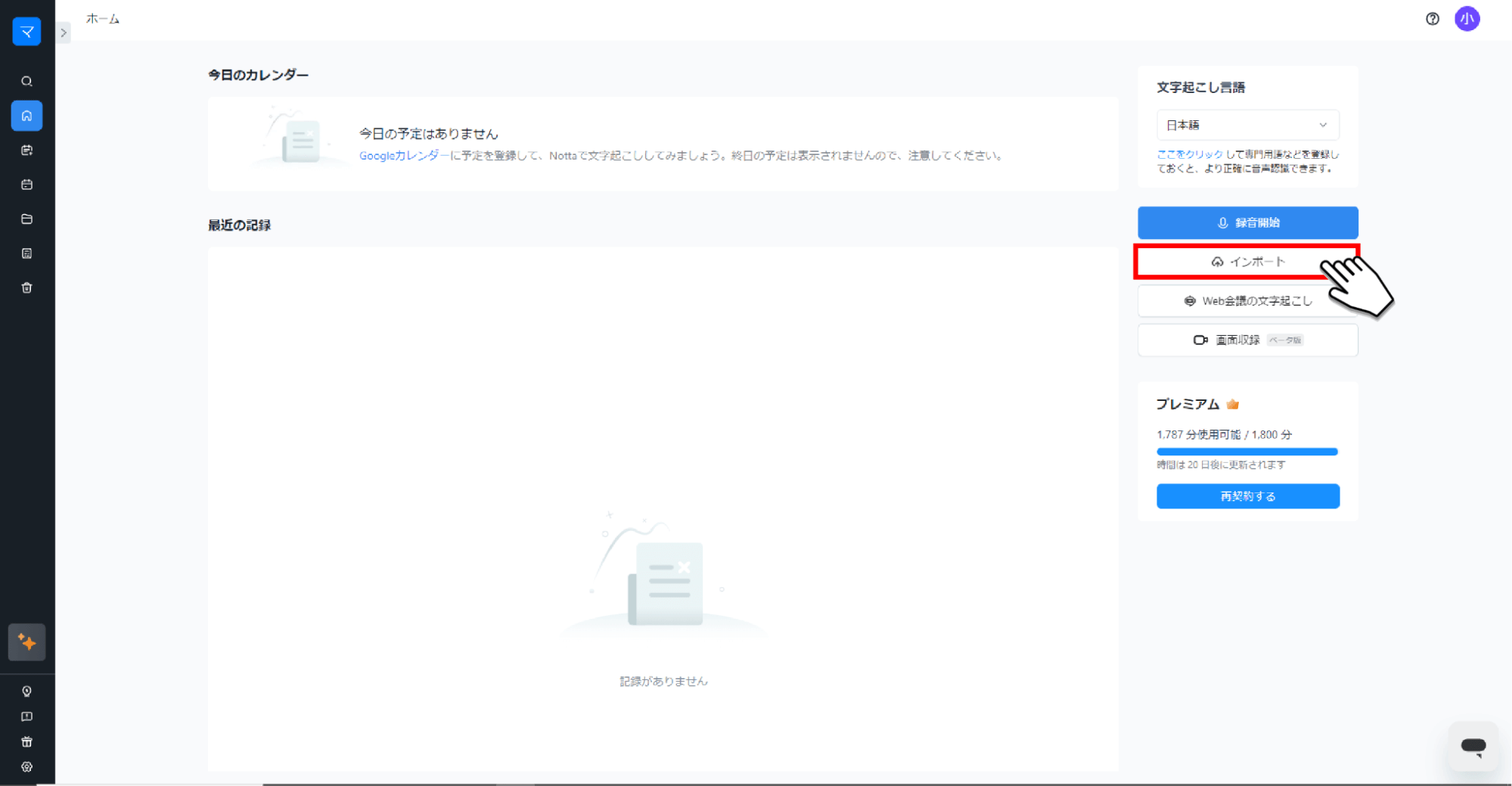
2. 「音声/動画ファイルをドラッグ&ドロップ、あるいはファイルを選択する」欄にファイルをドラッグ&ドロップする。
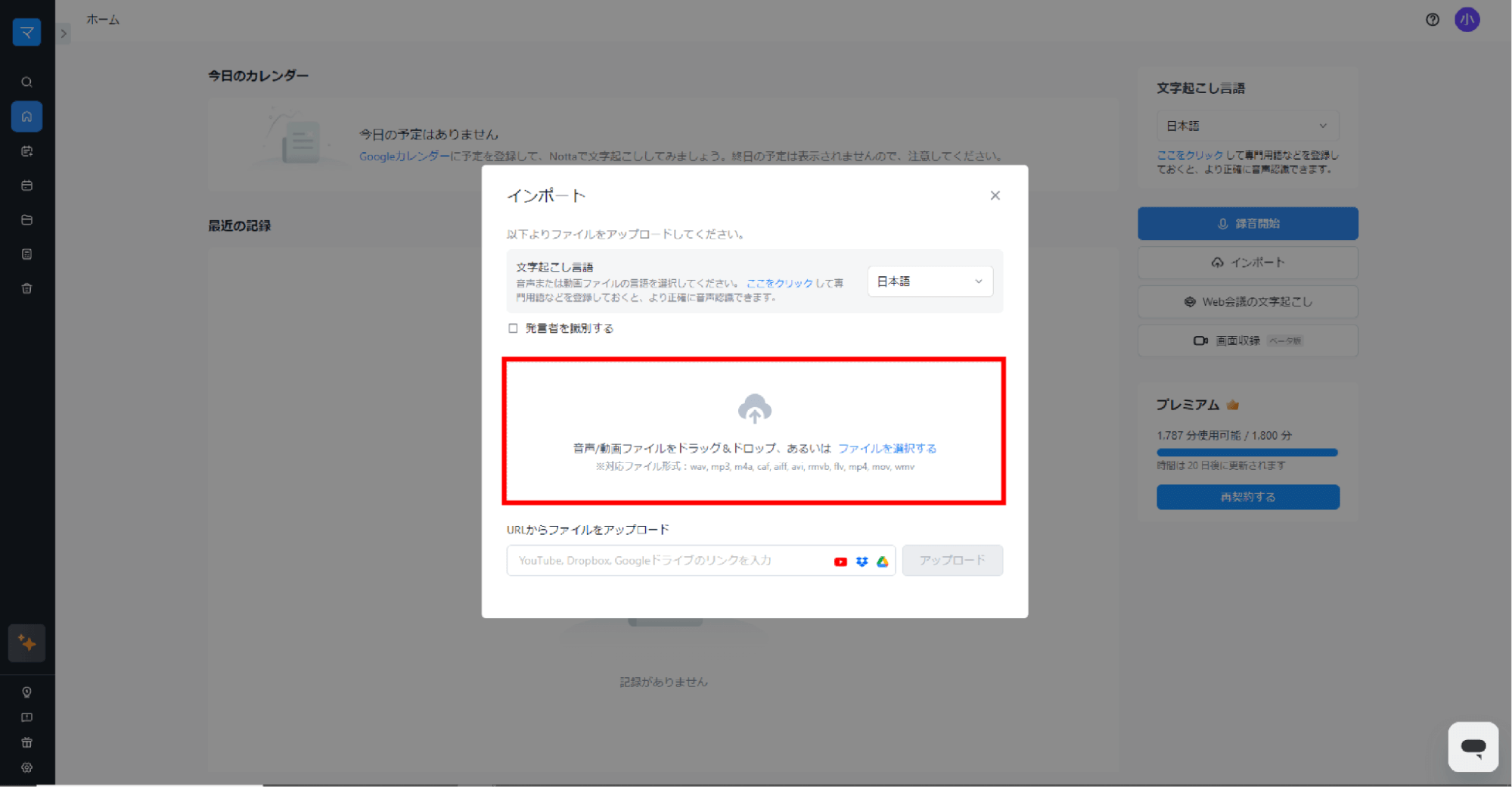
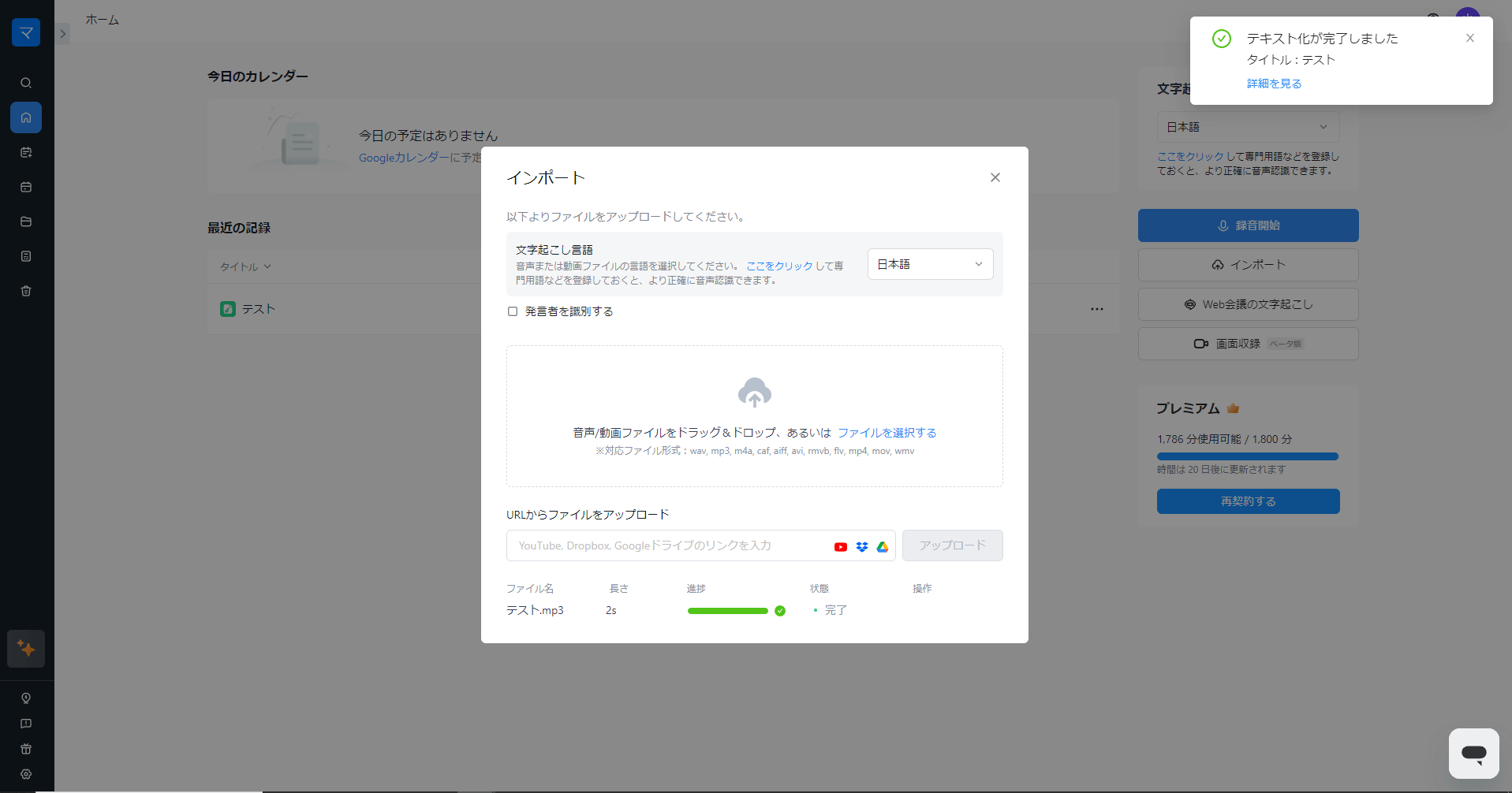
3. 文字起こし記録をクリックして文字起こし結果を確認する。
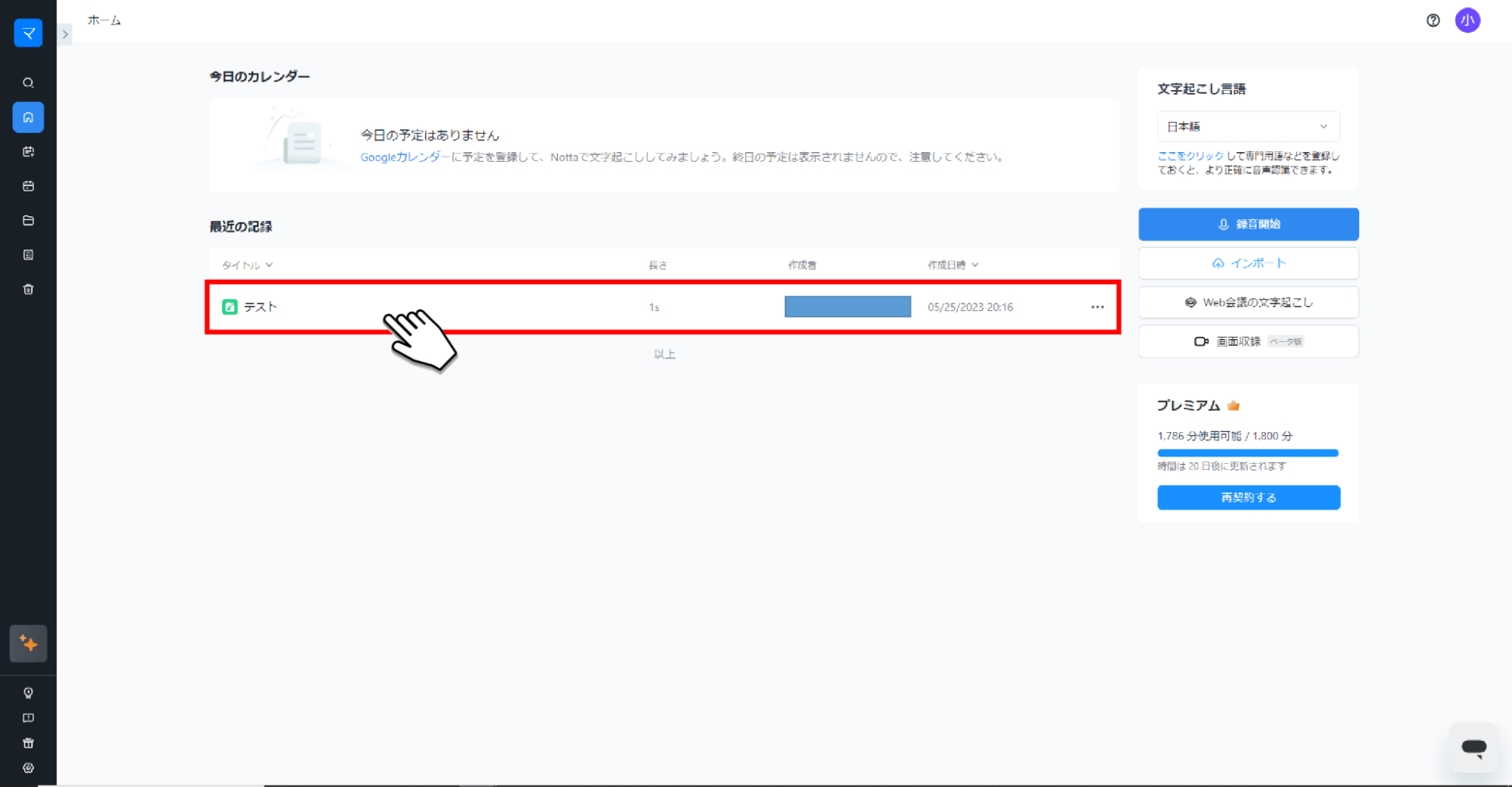
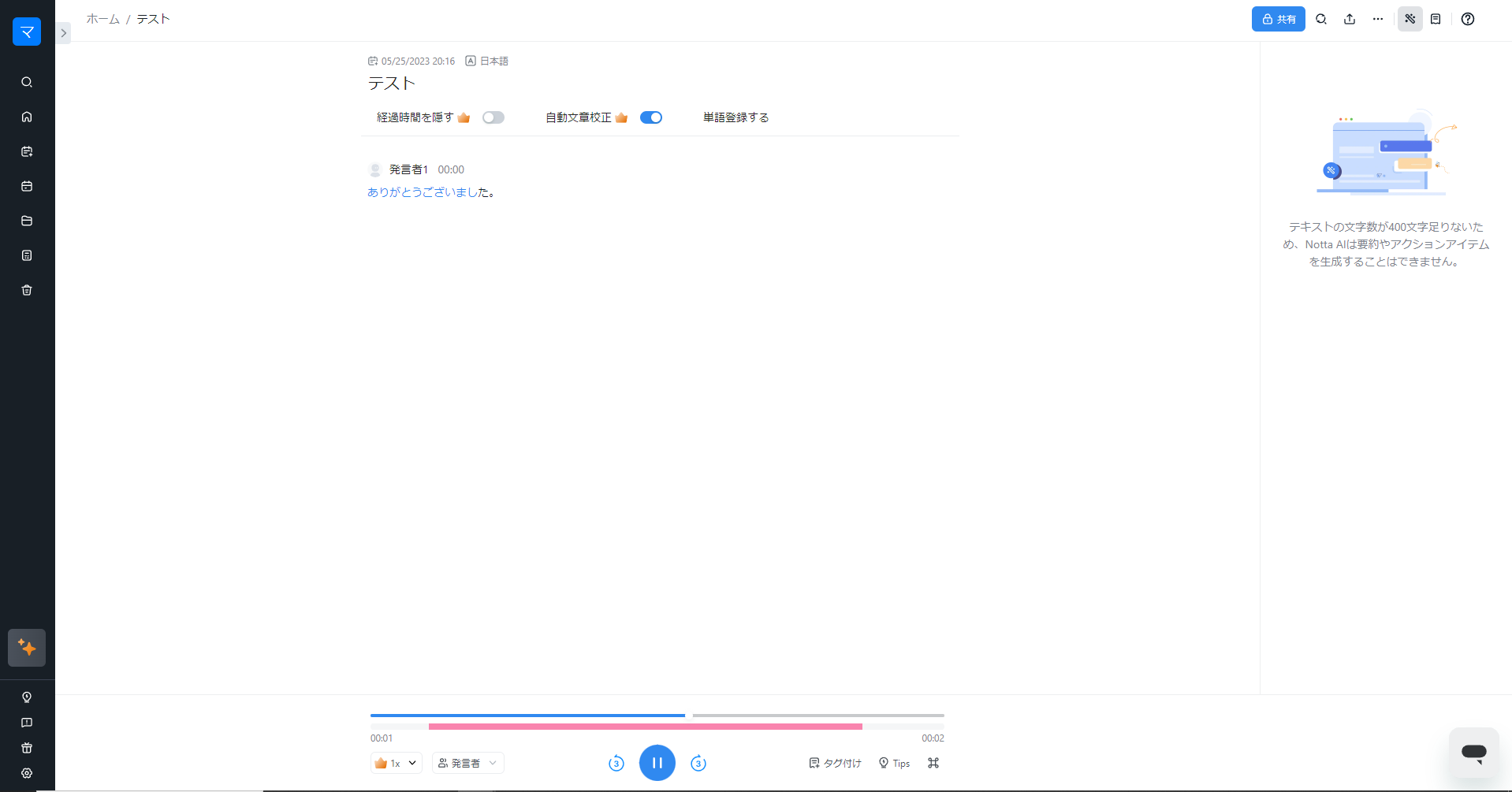
Notta アプリ版で文字起こし
次にはNotta アプリ版での文字起こし方法を解説していきます。
1. アプリ起動後、「+」ボタンをタップします。
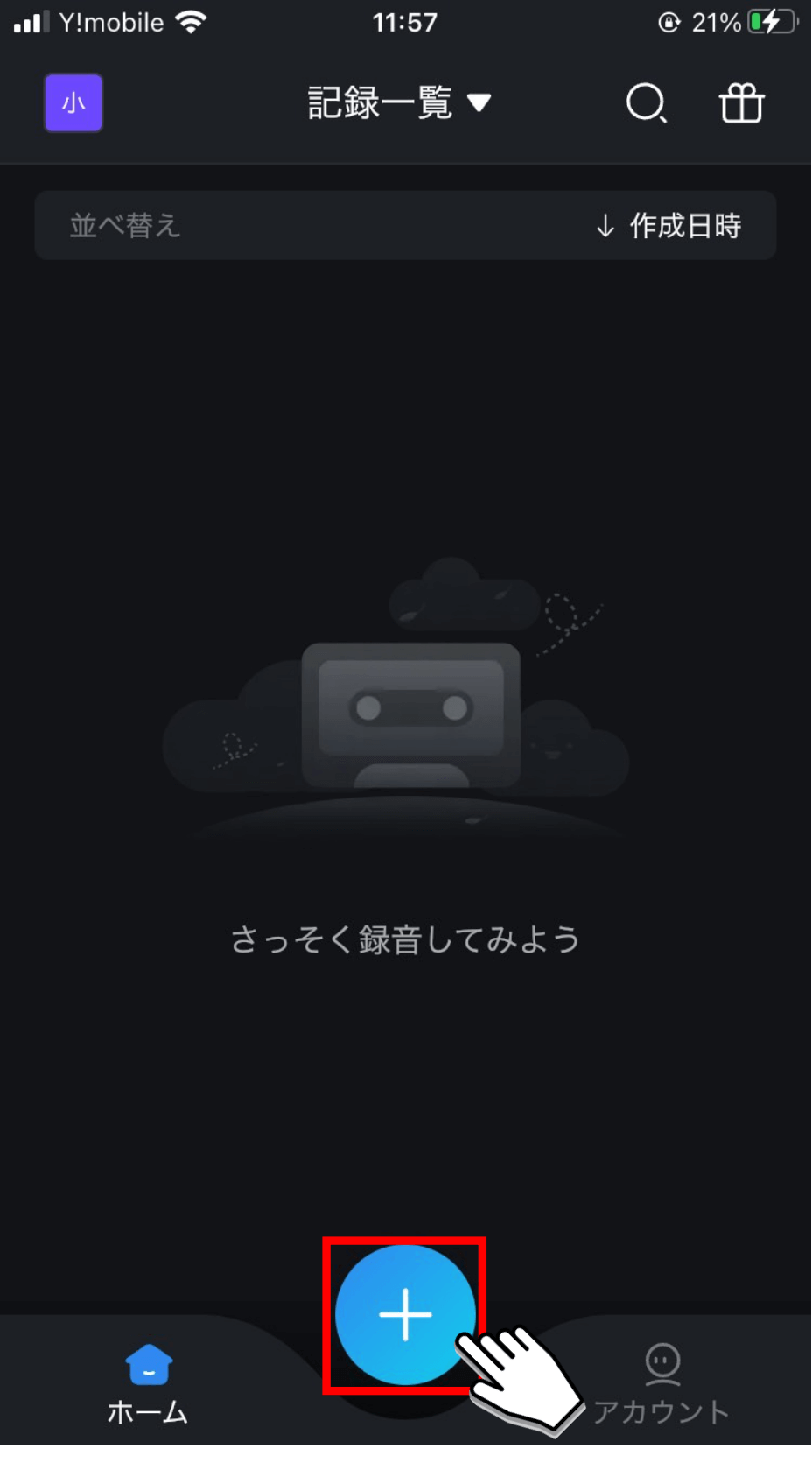
2. 「インポート」ボタンをタップします。
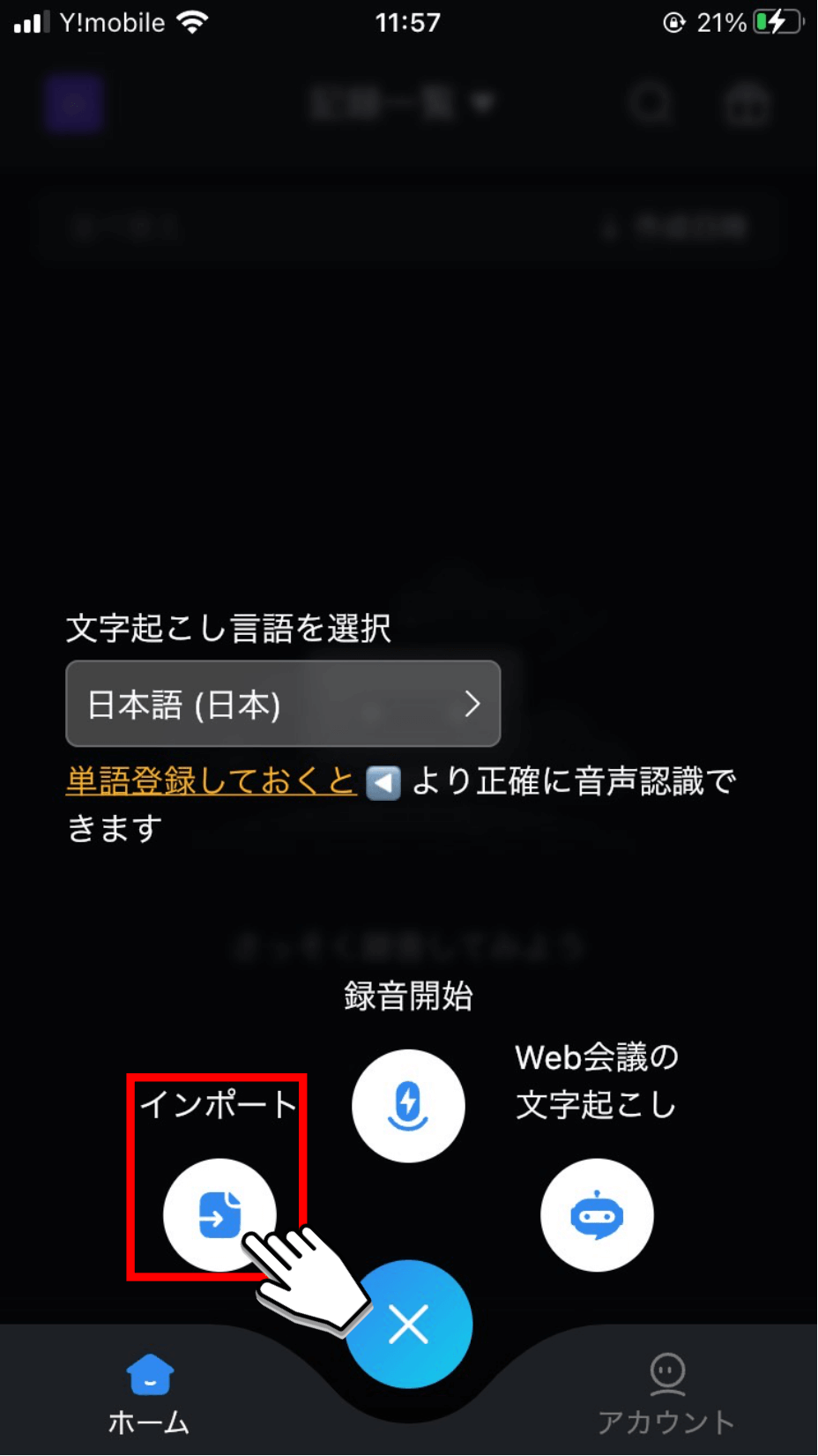
3. 「ファイルからインポート」をタップします。
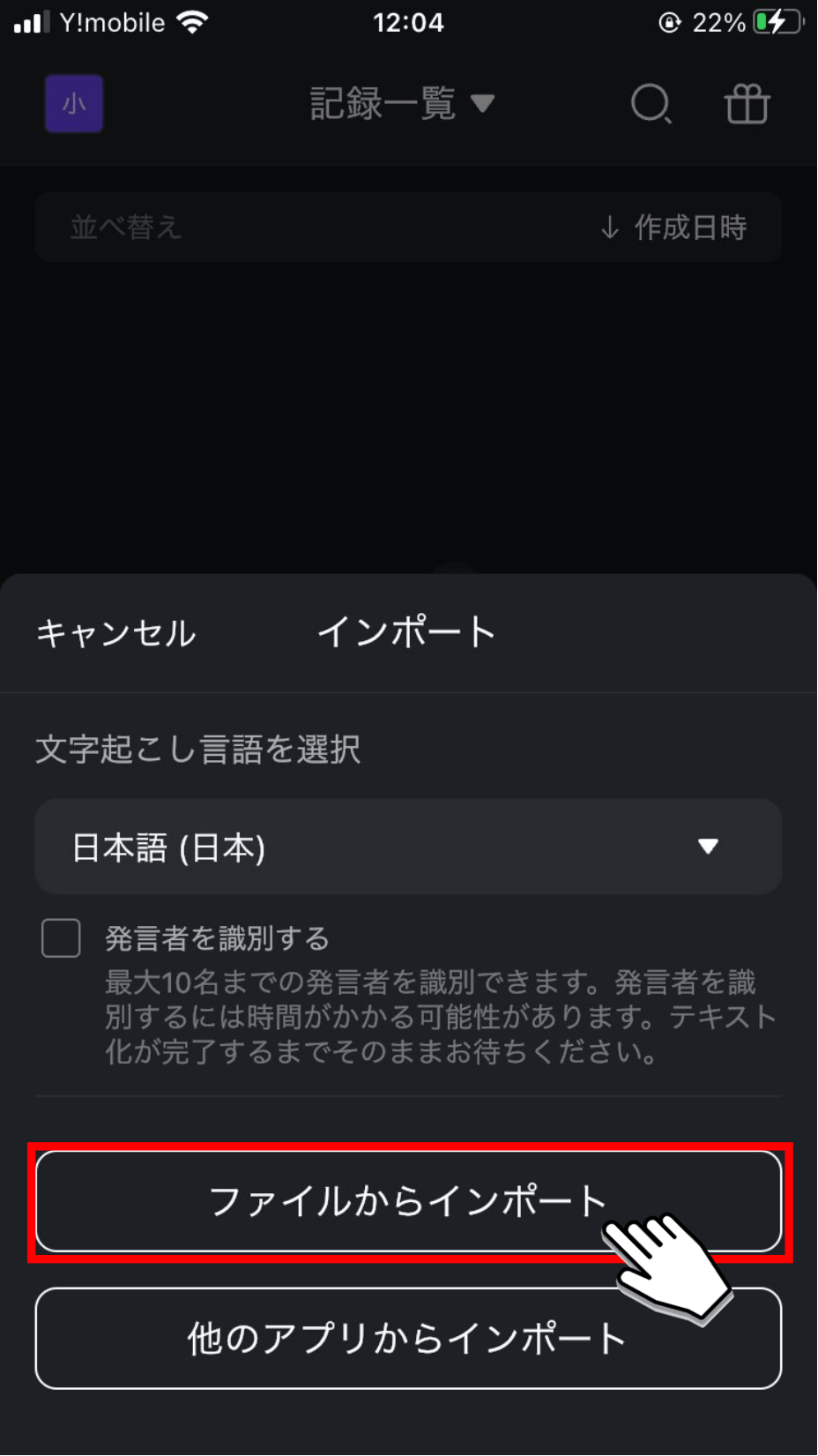
4. 文字起こししたいファイルを選択します。

5. 文字起こし記録をタップして文字起こし結果を確認する。
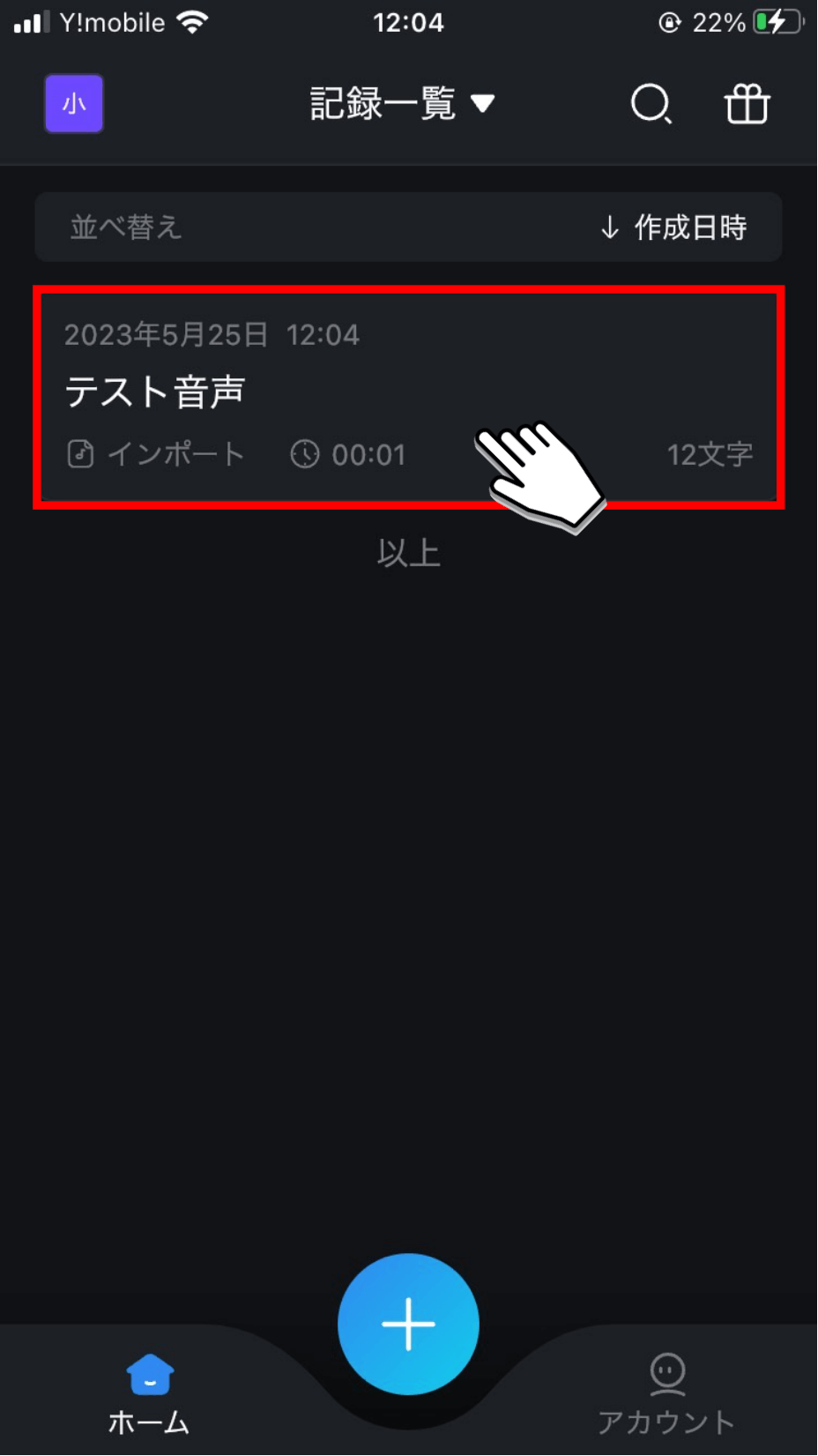
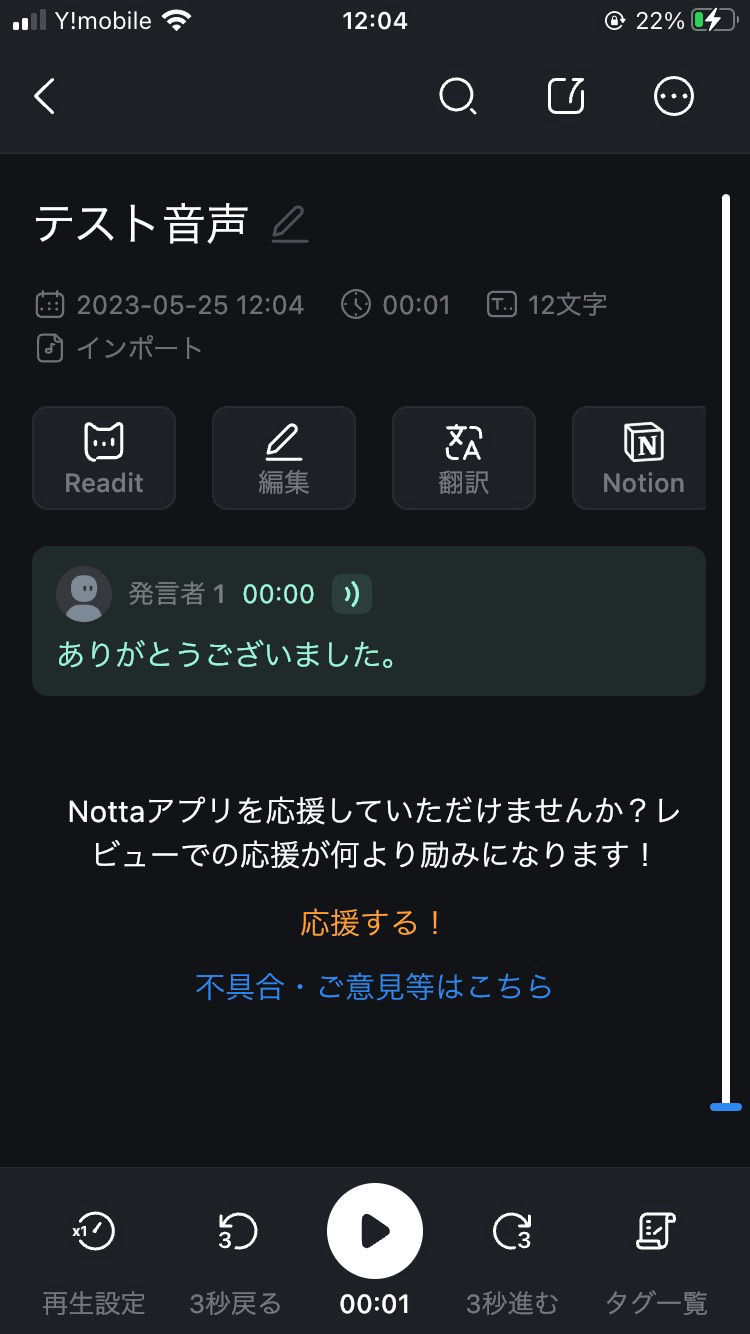
以上がNottaを利用して音声データを文字起こしする方法です。
非常に簡単で時間もかからないうえに正確な文字起こしができるため、効率的に文字起こしができる点が大きな魅力です。
ぜひ、これを機にNottaの導入を検討してみてはいかがでしょうか。
自動文字起こしツールを活用するメリットとデメリット
文字起こし作業の大幅な時間短縮が期待できる自動文字起こしツールですが、メリットもあればデメリットもあります。
ここからは、自動文字起こしツールを活用するメリットとデメリットについて解説していくので導入時の参考にしていただければと思います。
メリット①:効率的な文字起こしができる
前述した通り、自動文字起こしツールを利用すれば、手作業で文字起こしを行う場合と比較して、作業時間を大幅に削減可能です。
特にNottaの場合は、3時間以上かかる作業をたったの5分で完了できるため、余った時間を確認作業などに費やして、より品質の高い文字起こし結果を得られます。
メリット②:文字起こし以外にも作業効率化のための機能を利用できる
自動文字起こしツールには、「AIによる自動要約機能」や「自動校正機能」などが備わっているものもあります。
これらの機能をフル活用すれば、文字起こし作業以外にも、大まかな内容を把握するための時間や文字起こし結果の確認作業にかかる時間も短縮できるのです。
また、文字起こし結果をデータ出力して共有する機能が備わっていれば、作業全体にかかる時間を大幅に短縮でき、ストレスフリーな文字起こしが実現できます。
デメリット①:自動文字起こし後は確認作業が必須となる
どんなに高性能な文字起こしツールであっても100%の精度での文字起こしはできません。
些細な言い間違えや特殊な専門用語、フィラーと呼ばれる「あのー」や「えー」といった意味を持たない言語が頻出した場合などは誤った文字起こし結果になってしまう可能性があります。
そのため、自動文字起こし後には、想定通りに文字起こしができているのか確認する作業が必須となる点には注意が必要です。
デメリット②:本格的な利用にはコストがかかる
自動文字起こしツールを本格的に業務で利用するとなると、より高機能な有料版の文字起こしツールを利用しなければなりません。
例としてNottaの場合は、月に120分までの文字起こしは無料(リアルタイム文字起こし:1回につき3分まで、音声ファイルの文字起こし:1回につき5分まで)ですが、それ以上の文字起こしをするとなると、以下のプランへ加入する必要があります。
プレミアムプラン:2,000円/ 月
ビジネスプラン:8,280円/ 月
エンタープライズプラン:要お問い合わせ
そのため、本格的に自動文字起こしツールを利用したい方は、コストがかかることを念頭に導入を検討しましょう。
よくあるご質問
文字起こしにかかる時間に関する質問事項をまとめました。
文字起こしについてもっと詳しく知りたい方は、参考にしてください。
1時間文字起こし どのくらい?
1時間の音声データに対して、文字起こしの作業にかかる時間は、3時間程度です。
さらに、タイピングミスや聞き取りづらい音声があると、7~10時間もの時間がかかってしまう可能性があります。
インタビューの文字起こしにどれくらい時間がかかりますか?
1時間のインタビュー音声であれば、文字起こしには3時間程度かかります。
インタビューの場合は形式的な会話ではっきりとした音声データとなる可能性が高いため、比較的スムーズな文字起こしができます。
テープ起こしにどれくらい時間がかかりますか?
テープ起こしの作業にかかる時間は、一般的に音声データの時間の約3倍と言われています。
しかし、タイピングミスや聞き取りづらい音声があると、確認作業などでさらに時間がかかってしまう可能性があります。
文字起こしにかかる金額は?
文字起こし作業を依頼する会社や、音声データの内容、指定する納期によって異なりますが、最も安くて1分100円、高くて1分300円程度が一般的な相場となります。
まとめ
本記事では、1時間の音声データを文字起こしするにかかる時間の目安や文字起こしする時間を短縮させる10つのコツ、おすすめの自動文字起こしツールや自動文字起こしツールを活用するメリットとデメリットについて解説しました。
手作業での文字起こし作業の場合、1時間の音声データに対して、文字起こしの作業にかかる時間は、3時間程度ですが、タイピングミスや聞き取りづらい音声があると、7~10時間もの時間がかかってしまう可能性があります。
しかし、本記事でご紹介したようなコツ・工夫を実践することで、文字起こしにかかる時間を大幅に短縮できる可能性があります。
また、自動文字起こしツールを利用すれば1時間の音声データに対して、たったの5分で文字起こしができますので、ぜひこれを機にNottaの利用を検討してみてはいかがでしょうか。
本記事が文字起こし作業効率化の手助けとなれば幸いです。



